Strategy ONE
Configurer les paramètres d'exportation de rapport par défaut
Démarrage dans Strategy One (Mars 2025), vous pouvez configurer les paramètres par défaut pour l'exportation de rapports vers vos applications. L'application des paramètres les plus utilisés pour l'exportation Excel et PDF réduit le nombre de frappes et le temps pour vos utilisateurs, bien que les utilisateurs puissent modifier les paramètres lors de l'exportation. Il peut également garantir que des détails tels que l'utilisateur, l'horodatage et les détails de filtre sont automatiquement et facilement exportés, sans que les utilisateurs aient à sélectionner les options d'exportation à chaque fois.
- Ouvrez la fenêtre Workstation.
-
Dans le volet Navigation, cliquez sur Applications.
-
Créez ou modifiez une application.
-
Dans le volet gauche, cliquez sur Paramètres d’exportation.
-
Pour configurer les paramètres d'exportation Excel :
-
Sélectionnez Configurer les paramètres d’exportation vers Excel.
-
Indiquez si Développer tous les champs de saut de page.
-
Si les champs de saut de page sont développés, utilisez la liste déroulante pour sélectionner pour exporter chacun Saut de page sur une feuille de calcul séparée ou en Tous les sauts de page sur la même feuille de calcul.
-
Indiquez si Exporter les informations de saut de page. Cette option liste l'élément de saut de page au-dessus de la grille de rapport pour cette page.
-
Développer Paramètres supplémentaires.
-
Indiquez si Exporter le titre du rapport.
-
Indiquez si Exporter les détails des filtres.
-
Indiquez si Personnaliser l'en-tête et le pied de page.
-
Pour personnaliser l'en-tête, saisissez du texte dans la En-tête boîte. Lorsque vous saisissez du texte dans une zone, saisissez une accolade { pour afficher un texte dynamique dans la liste de suggestions, puis sélectionnez le texte à inclure. Dans la liste déroulante, sélectionnez où afficher l'en-tête :
-
Afficher avant les en-têtes standard (Les en-têtes standard incluent le titre du rapport, les détails du filtre et les informations de saut de page.)
-
Afficher après les en-têtes standard
-
Remplacer d'autres en-têtes
-
-
Pour personnaliser le pied de page, saisissez du texte dans la Pied de page boîte. Pendant que vous saisissez, saisissez une accolade { pour afficher un texte dynamique dans la liste de suggestions, puis sélectionnez le texte à inclure.
Pour afficher une liste de texte dynamique, cliquez sur l'icône d'informations
 à côté de Personnaliser l'en-tête et le pied de page.
à côté de Personnaliser l'en-tête et le pied de page. 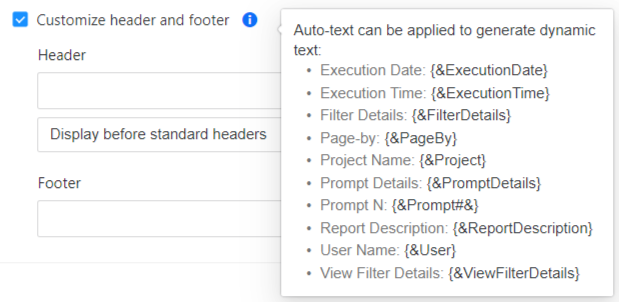
-
-
Pour configurer les paramètres d'exportation PDF :
-
Sélectionnez Configurer les paramètres d’exportation vers PDF.
-
Indiquez si Développer tous les champs de saut de page.
-
-
Passez à un autre élément ou, si vous avez terminé la personnalisation de votre application, cliquez sur Enregistrer.
